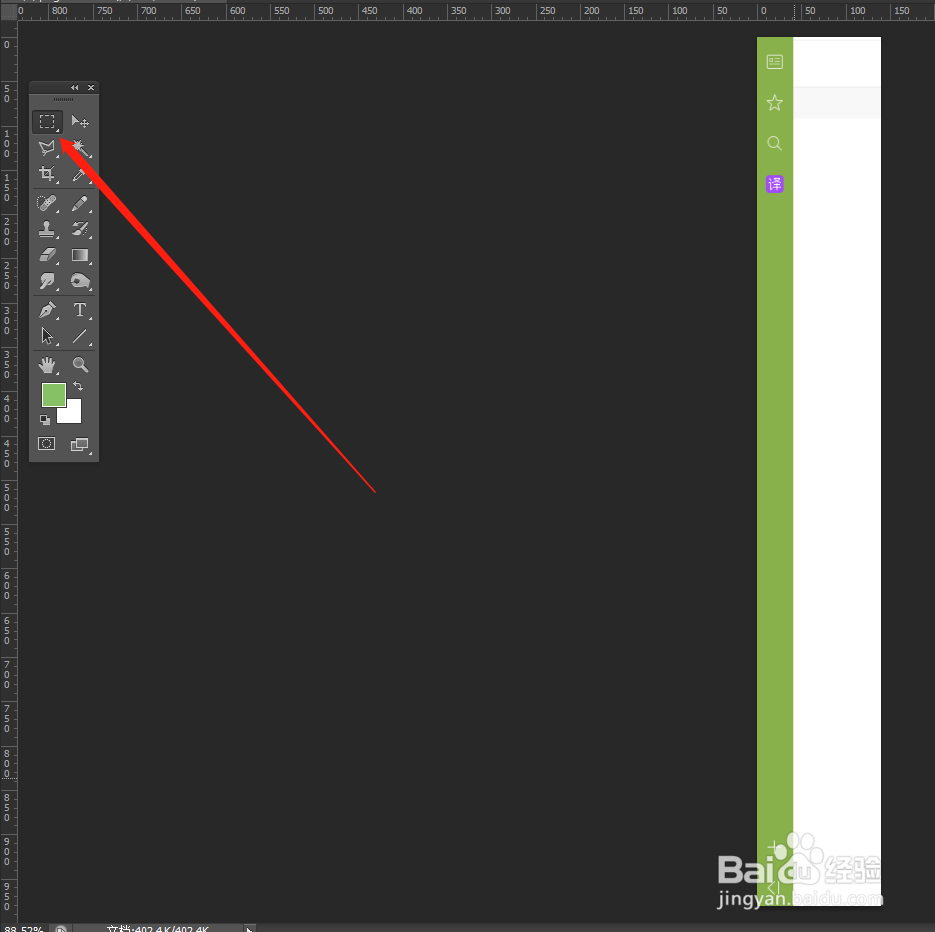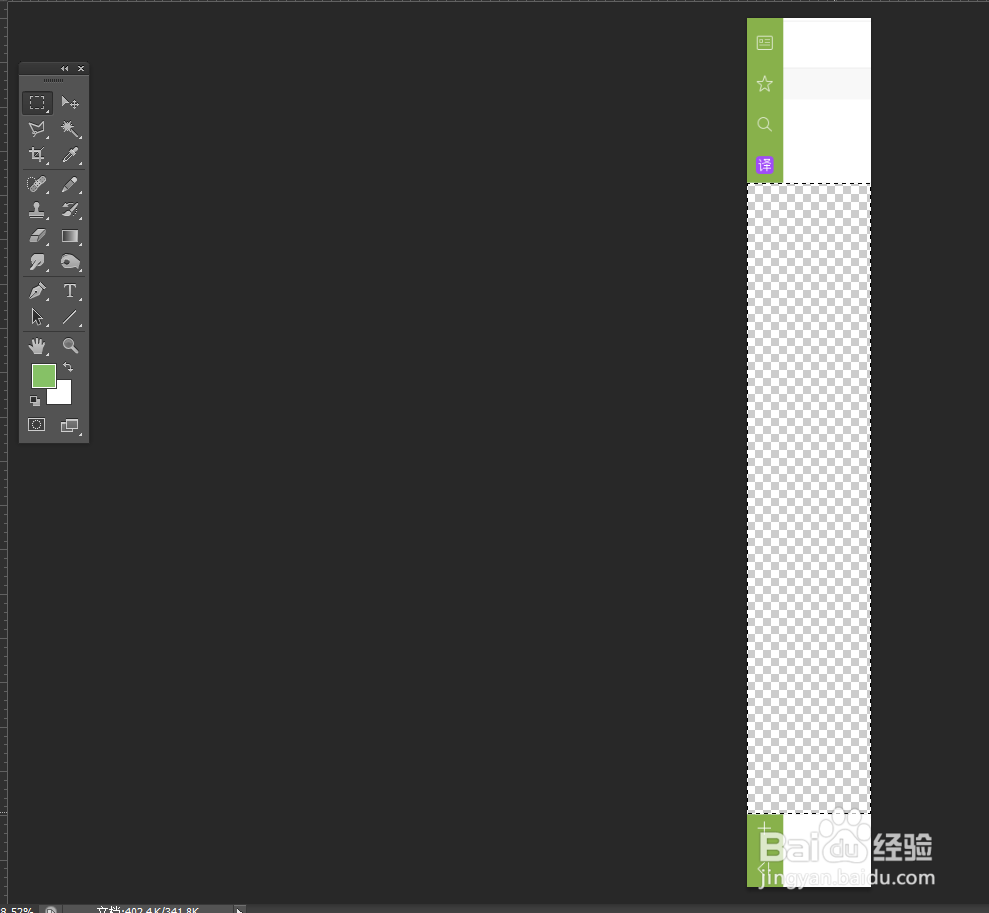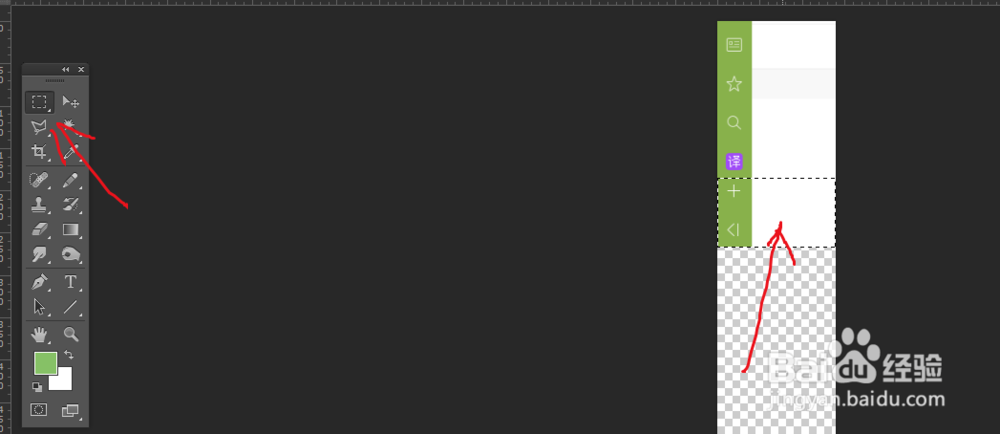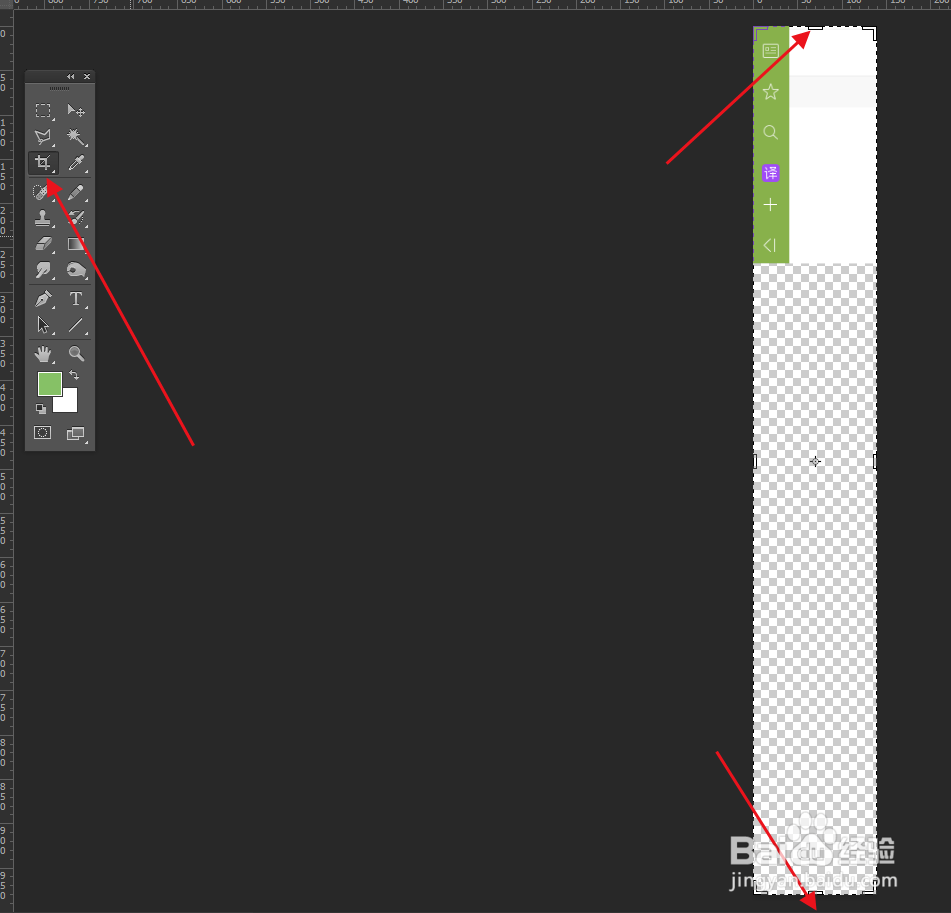如何用ps删除图片的中间部分
1、原图是这样的,如果要删除中间部分,直接用ps选中删除。首先打开ps,使用选中工具(快捷键M)选中不想要的部分,按删除键位。
2、这时你会发现,下面和上面对不上,中间还有一片空白的东西。
3、选中(快捷键M)下面的部分,将下面的部分拼接到上面。ctrl+鼠标左键点击(按住不能松开)。就可以移动了。如果觉得自己移动可能会偏掉,那就按住shift+alt+鼠标左键就可以了。
4、拼接好后,需要把下面的空像素删除掉,这时候用裁剪工具就可以了。点击裁剪工具(快捷键C)移动裁剪的框,点击√就可以了。
5、结果就是这样,保存一下就ok了。大家看一下,是不是很简单。大家自己尝试一下就会了。
声明:本网站引用、摘录或转载内容仅供网站访问者交流或参考,不代表本站立场,如存在版权或非法内容,请联系站长删除,联系邮箱:site.kefu@qq.com。